Flappy Bird ist tot, trotzdem erfreut sich das alberne Spielkonzept weiterhin enormer Beliebtheit. Rund 60 neue Flappy Bird-Clones sollen derzeit täglich im AppStore eingereicht werden, was natürlich eine ganze Menge ist. Offenbar haben einige Programmierer Lust auf schnelles Geld. Warum auch nicht, schließlich ist die Flappy Bird-Programmierung ein Kinderspiel. Wie es geht, zeigt die Website Lancia.co mit einer hübschen Anleitung. Aber Vorsicht: So ganz ohne Programmiererfahrung geht es dann doch nicht…Weiterlesen »
android
-
Flappy-Bird-Klon im Eigenbau und als Multiplayer-Game
-
Anleitung: PC-Tastatur via WLAN an Android-Geräten nutzen
Mit Eurer normalen PC-Tastatur könnt Ihr direkt in Euer Android-Gerät tippen, beispielsweise um längere Notizen oder Mails zu schreiben. Auch jeder, der täglich am PC sitzt und arbeitet und ständig SMS- oder Whatsapp-Nachrichten zwischendurch absetzt, dürfte davon profitieren – richtige Tastaturen sind eben doch schneller und bei langen Texten vor allem bequemer. Mit der Open-Source-App WiFiKeyboard geht das im WLAN ganz einfach, zumal Ihr auf dem PC keine spezielle Software benötigt, der Zugriff läuft einfach über einen Browser. Das ist wiederum praktisch, wenn Ihr auf der Arbeit, in der Uni oder bei Freunden seid: Meldet Euch in deren WLAN an und schon könntet Ihr auch dort die Tastatur nutzen, um beispielsweise komplexe Passwörter per Cut&Paste zu kopieren. Und so geht’s:
1. Installation
Installiert WiFiKeyboard auf Eurem Android-Gerät – wie die meisten Open-Source-Apps, gibt es WiFiKeyboard nicht nur bei Google Play sondern auch bei F-Droid.org, das ausschließlich freie Apps anbietet. Wenn Ihr das Tool anschließend aufruft, gibt es auch gleich Hinweise zur Einrichtung/Nutzung. Wichtig ist hier aber nur die LAN-Adresse, die Ihr später am PC eingeben müsst.
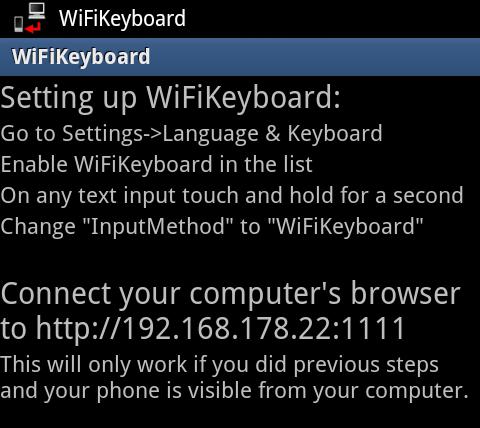
Einrichtungshilfe von WiFiKeyboard 2. WiFiKeyboard aktivieren
Navigiert nun nach „Einstellungen/Sprache und Tastatur/Eingabemethode auswählen“ und aktiviert dort das WiFiKeyboard mittels Häkchen.
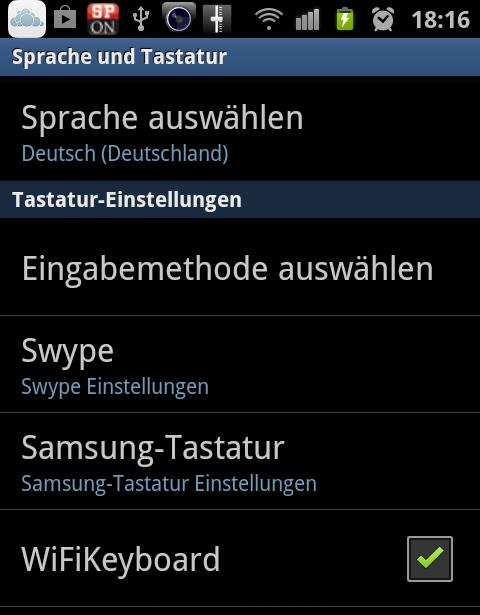
WiFiKeyboard aktivieren 3. Eingabemethode auswählen
Wenn Ihr nun in einer beliebigen App mit dem WiFiKeyboard arbeiten wollt, drückt lange auf ein Eingabefeld und wählt dann aus dem Kontextmenü den Punkt Eingabemethode.
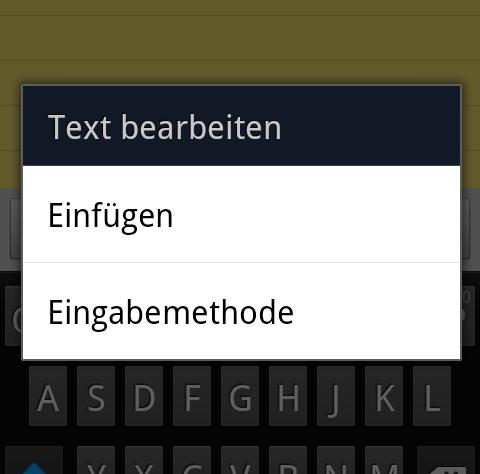
Eingabemethode ändern 4. WiFiKeyboard einsetzen
Aus der Liste der verfügbaren Tastaturen/Eingabemethoden wählt Ihr jetzt die App – und später stellt Ihr genauso die Standardtastatur wieder her.
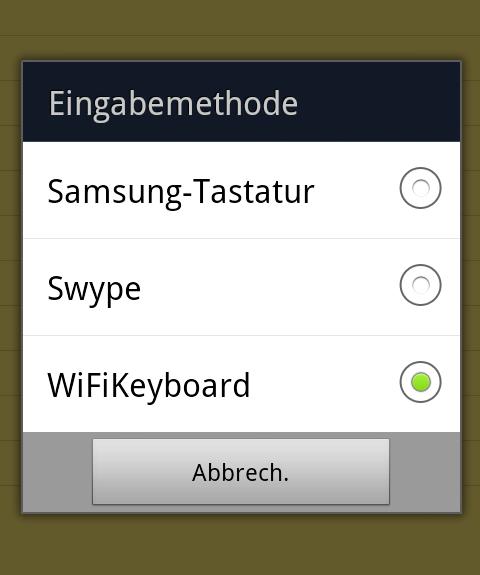
WiFiKeyboard als Tastatur wählen 5. Auf dem PC
Am Rechner ruft Ihr nun im Browser die oben angegebene IP-Adresse ein, hier 192.168.178.22:1111. Klickt in den Eingabebereich und fangt an zu tippen. Standardmäßig passiert auf dem PC gar nichts, aber die Zeichen landen live auf dem Android-Gerät. Mit F4 könnt Ihr in den Lokalmodus schalten. Dann tippt Ihr ganz normal in den Eingabebereich und sendet den fertigen Text dann wieder mit F4 ans Gerät.
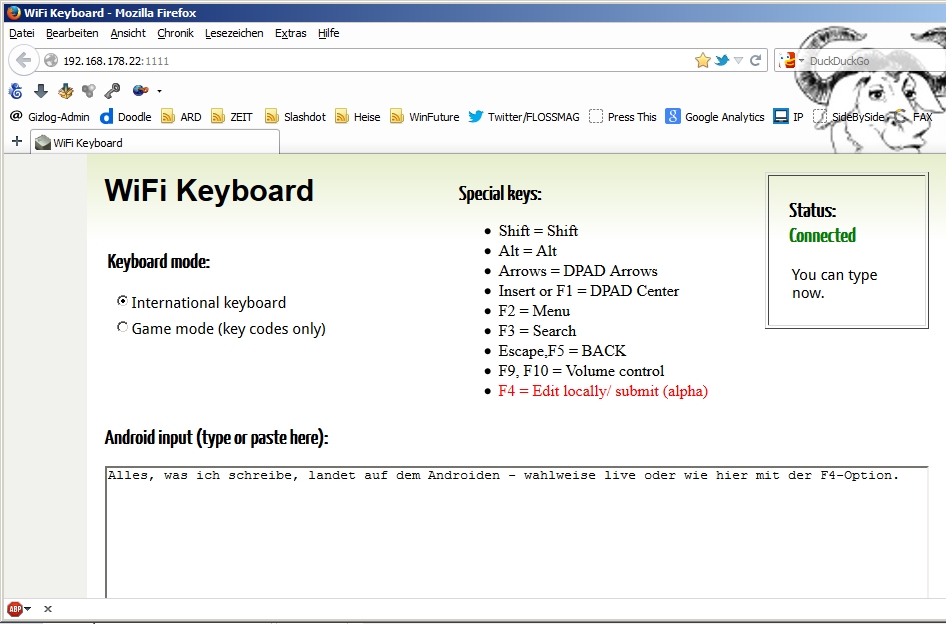
Am PC lässt sich dann bequem per Browser ins Android-Gerät tippen 6. Auf dem Handy
Und keine Überraschung am Handy: Der zu erwatende Text.
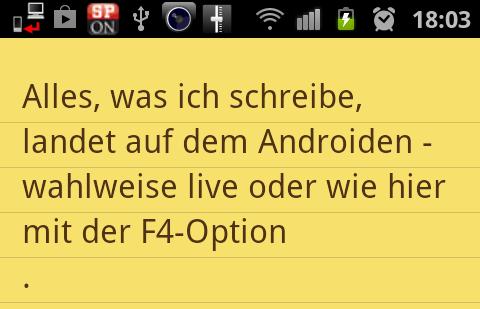
Der fertige Text – keine Überraschung 7. Sonstige Steuerung
Übrigens: Mit den Pfeiltasten der Tastatur könnt Ihr auch durch Android-Menüs und Homescreens navigieren, mit F2 die jeweiligen Menüs aufrufen und mit Enter Links verfolgen/öffnen beziehungsweise Aktionen ausführen – aber ganz ehrlich, das geht dann doch schneller mit dem Finger auf Glas.
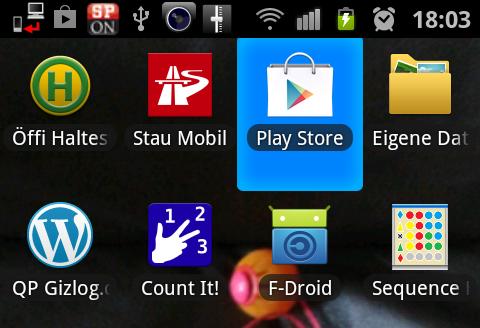
Navigieren mit der PC-Tastatur – das blau unterlegte Play-Icon zeigts an Noch komfortabler wird WiFiKeyboard übrigens in der AOSP-Variante: Das AOSP WiFi Keyboard kombiniert das hier besprochene Tool mit einer normalen Tap-Tastatur, so dass Ihr, einmal eingestellt, nicht immer erst die Eingabemethode ändern – und natürlich gibt’s auch diese App kostenlos bei Google Play (leider nicht bei F-Droid).
Und wenn Ihr das ganze umgekehrt veranstalten und Tablet oder Smartphone als Tastatur/Maus am Rechner nutzen wollt, etwa für Medienserver, schaut mal in diesen Tutonaut-Artikel. -
Kostenpflichtige Apps für Android gratis herunterladen
“Wat nix koss, dat es’ och nix” heißt es in der rheinischen Mundart. Dass kostenlos in der Praxis jedoch alles andere als grundsätzlich schlecht ist, beweist der Amazon: In seinem hausinternen App-Marktplatz verschenkt das Internetkaufhaus jeden Tag eine normalerweise kostenpflichtige Android-App – hier lohnt sich das Abgreifen durchaus. Zugegeben, die Gratis-Apps des Tages in Amazons App-Shop bieten zuweilen einen nicht zu verachtenden Gurkenfaktor (wir haben ihn wirklich fair getestet, doch der Elevator Simulator 3D überzeugt auch für lau bestenfalls die allergrößten Aufzugs-Enthusiasten), doch oft finden sich auch echte Highlights unter den Angeboten.
Besonders die immer wieder ausgerufenen Sonderaktionen, bei denen Amazon gleich mehrere Apps auf einen Schlag raushaut, rechtfertigen in der Regel bereits die Installation des App-Shops. Nebenbei ist allein die Möglichkeit, Apps aus einem alternativen Downloadportal als den Google Play Store beziehen zu können, ein Vorteil von Android – nicht selten könnt Ihr beim App-Kauf im Vergleich zu Google Play sogar den einen oder anderen Euro sparen. Die Bezahlung erfolgt direkt über Euer Amazon-Konto, sodass Ihr euch auch den Google’schen Kreditkartenzwang (bzw. den Umweg über Guthabenkarten) spart. Weiterlesen »
-
Android-Apps aus alternativen Quellen installieren
Anders als iOS und Windows Phone sind Android-Nutzer bei der Installation von Apps nicht auf eine einzige Download-Quelle beschränkt. Neben alternativen App-Shops wie dem von Amazon oder auch das Open Source-Sammelsurium F-Droid dürft Ihr auch APK-Dateien von Webseiten herunterladen und installieren. Einige Entwickler bieten Ihre Apps auf eigenen Webseiten an, weil sie beispielsweise den Vorgaben von Googles Play Store nicht entsprechen. Zudem bieten einige Android-Newsportale wie beispielsweise Android Central aktualisierte Apps zum Download an, deren Updates erst Wochen später in anderen Ländern verteilt werden. Damit Ihr diese Apps installieren dürft, müsst Ihr allerdings zunächst die Installation aus unbekannten Quellen auf Eurem Androiden aktivieren. Das mag umständlich erscheinen, hat aber durchaus seine Berechtigung: Denn während die Installation von Apps aus fremden Quellen durchaus hilfreich sein kann, stellt sie möglicherweise auch ein Sicherheitsrisiko dar. Installiert also nur Apps aus Quellen, denen Ihr hundertprozentig vertrauen könnt – der Amazon App Shop ist in Beispiel dafür.Weiterlesen »
-
Anleitung: Verschlüsselung in jedem Cloud-Speicher einrichten
Verschlüsselte Ordner und Dateien könnt Ihr für jeden Online-Speicher einrichten, ganz gleich, ob der Anbieter die Funktion anbietet oder nicht. Wir zeigen, wie Ihr einen lokalen Ordner nutzt, dessen Inhalte automatisch verschlüsselt und auf Euren Cloud-Speicher geladen werden; dabei spielt es keine Rolle, ob Ihr die Dropbox nutzt, Google Drive, sonstige Anbieter oder eigene ownCloud-Installationen. Das Prinzip ist sogar ziemlich elegant: EncFS beziehungsweise encfs4win nutzt ein virtuelles Laufwerk in Windows (mit Hilfe von Dokan), das Ihr genauso nutzen könnt, wie C:/, F:/ und so weiter. Weiterlesen »
-
Alles zählen!
Zählen? Spinnt der Tutonaut jetzt? Nein, mit der Open Source App CountIt für Android lässt sich tatsächlich nur zählen – das aber sehr gut: Weiterlesen »
-
Link: Flappy Bird trotz Rückzug aus den AppStores spielen (aktualisiert)
Flappy Bird ist tot – das zumindest hat Entwickler Dong Nguyen beschlossen und das Spiel, das in den letzten Wochen für einen bislang nicht gekannten Hype gesorgt hat, aus dem iTunes-AppStore und dem Google Play Store entfernt. Damit ist der flatternde Vogel erst einmal Geschichte, wobei: Nein!Weiterlesen »
-
Anleitung: Längere Akkulaufzeit auf Android-Smartphones nutzen
Smartphones sind immer online und synchronisieren dabei eine ganze Menge Daten. Das ist zwar praktisch, belastet aber auch den Akku – vor allem dann, wenn Ihr nicht mit einem WLAN verbunden seid. Die App DeepSleep Battery Server versucht dem entgegen zu wirken, indem die Mobildaten nur in bestimmten Intervallen für einige Minuten aktiviert werden. In dieser Zeit kann Euer Handy die neuen Ereignisse abfragen, danach wird die Datenverbindung wieder gekappt. In der Praxis könnt Ihr die Akkulaufzeit damit merklich verlängern. Weiterlesen »
-
PC und Mac mit Smartphone oder Tablet fernsteuern
Es gibt immer wieder Anwendungsfälle, in denen zwar ein PC benötigt wird, dieser aber möglichst ohne Tastatur und Maus auskommen sollte. Bei Wohnzimmer-PCs ist das so, genau wie bei Servern, die einfach irgendwo am Router laufen und Dateien zur Verfügung stellen. Doch was, wenn Ihr diese Geräte dann doch mal steuern oder einstellen möchtet? Grundsätzlich könnte man natürlich Maus und Tastatur anstecken oder eine Bluetooth-Keyboard-Kombi verwenden. Mit dem iPad oder einem anderen iOS-Gerät geht das jedoch deutlich eleganter. Wir zeigen, wie es geht.Weiterlesen »
-
Link: Honest Android Games – Spiele ohne versteckte Kosten finden
Smartphones und Tablets werden immer wieder gerne als der nächste große Schritt beim mobilen Gaming genannt. Grundsätzlich mag das auch stimmen, allerdings müssen da auch die Hersteller mitmachen – und genau hier kommen die gefürchteten Free-to-Play-Titel ins traurige Spiel. Vermeintlich kostenlose Spiele, die faktisch nicht spielbar sind, ohne Geld per In-App-Purchase zu investieren. Grundsätzlich ist daran ja auch nichts verwerfliches, allerdings schlagen die Hersteller gerne über die Stränge – allen voran Electronic Arts, die beispielsweise in der Neuauflage von Dungeon Keeper für iOS und Android bis zu 90 Euro für In-Game-Währungspakete verlangen, ohne die der einst geliebte Klassiker faktisch nicht spielbar ist. Nicht nur bei uns, sondern auch bei vielen Kollegen stößt die EA-Abzocke auf Ablehnung – sogar von der Zerstörung der Spieleindustrie ist die Rede. Leider scheint das Konzept von Dungeon Keeper mehr als rentabel zu sein, da immer mehr Spiele auf dem Free2Play-Konzept basieren – nicht umsonst führen die vermeintlichen Gratis-Spiele die Liste der umsatzstärksten Spiele an und zwar sowohl im Google Play Store als auch in Apples AppStore.
Unser Tipp für Android-Gamer, die keine Lust auf IAP-Abzocke haben: Besucht Honest Android Games, einen hervorragenden Blog, in dem Android-Spiele ohne versteckte Zusatzkosten aufgeführt und getestet werden. Vorgestellt werden dabei nur Titel, die maximal einmal Geld kosten und dafür das komplette Spielerlebnis bieten. Und bitte, bitte, bitte, unterstützt Spiele wie das „neue“ Dungeon Keeper nicht – schaut lieber bei GOG vorbei und holt euch die Originale für einen Bruchteil des Geldes. Selbst Flappy Bird bietet mehr spielerischen Gegenwert (und beweist nebenbei, dass Entwickler auch ohne IAPs reich werden können…)
Einmal zahlen, lange zocken: Honest Android Games findet Spiele ohne Abzock-Kosten -
Anleitung: Mit der FritzBox ohne Faxgerät Faxe empfangen
Die FritzBox ist bei den meisten deutschen Internetnutzern eine Art Familienmitglied. Und der Router kann natürlich deutlich mehr, als nur Computer und Tablets ins Internet bringen: So besitzt die Fritz!Box in vielen Varianten einen integrierten Fax-Annahmeservice, mit dessen Hilfe Ihr Faxe empfangen könnt, ohne ein Faxgerät zu besitzen. Die Einrichtung ist ein Kinderspiel.Weiterlesen »
-
Erweiterte Ansicht auf der FritzBox aktivieren
AVMs FritzBox zählt zu den beliebtesten Routern in Deutschland. Ab Werk ist das Gerät möglichst benutzerfreundlich eingerichtet, was jedoch viele Funktionen „ausklammert“. So sind zum Beispiel die WLAN-Einstellungen in den Grundfunktionen vollautomatisch gesetzt und verfügen nur über wenige Optionen, während sie mit den erweiterten Einstellungen bis ins Detail werden können. Um eine FritzBox in vollem Umfang nutzen zu können, solltet Ihr deshalb die erweiterten Einstellungen aktivieren. Wir zeigen Euch, wie das geht. Weiterlesen »
-
Gratis-Diebstahlschutz: Smartphone-Diebe mit Prey auffinden
Verlorene oder geklaute Smartphones, Laptops oder Tablets sind ein Graus – wie auch Mit-Tutonaut Boris feststellt und zeigt, wie man mit Google sein Android-Gerät wiederfindet. Aber ausgerechnet Google mutwillig noch mehr Tracking-Möglichkeiten einrichten? Sicherlich nicht jedermanns Sache … . Und überhaupt, mit dem kostenlosen Prey lassen sich Geräte unabhängig von Hersteller oder Betriebssystem aus der Ferne tracken, sperren, löschen. Prey läuft anauffällig im Hintergrund, kann auf Wunsch nur mittels Passwort deinstalliert werden und erstellt Berichte inklusive genauem Standort und Fotos von Kamera beziehungsweise Webcam – und wenn Ihr vorher einen Alarmton erschallen lasst, könnt Ihr fast sicher sein, dass ein eventueller Dieb auch schön in die Kamera guckt!Weiterlesen »
-
Anleitung: iPad als zweiten Bildschirm an PC oder Mac benutzen
Update 12.10.2023: Es gibt inzwischen deutlich bessere Wege, um das iPad als Monitor zu benutzen, etwa Apple Sidecar oder seit iPadOS 17 sogar direkt per HDMI.
Wenn die Bildschirmfläche zu klein wird, hilft nur die Anschaffung eines größeren oder zusätzlichen Monitors. Wobei.. haben nicht auch Tablets wie das iPad oder das Samsung Galaxy einen hübschen, hochauflösenden Bildschirm? Gerade wenn die zusätzlich benötigte Fläche kleiner ist – etwa für Werkzeuge einer Bildbearbeitung wie Photoshop und Pixelmator oder um den Mail- oder Twitter-Client im Auge zu behalten, ist ein Tablet als Zweitbildschirm wie geschaffen. Mit der App iDisplay könnt Ihr ein iPad als zweiten Bildschirm für Macs und Pcs einrichten. Wir zeigen Euch, wie das geht.Weiterlesen »
-
Anleitung: Musik online speichern und MP3s in Topqualität tauschen
Seit 2012 verkauft Google unter dem Label Google Play Music online Musik und bietet seit kurzem auch in Deutschland einen Streaming-Dienst. Der Clou dabei: Google erlaubt es Euch, kostenlos bis zu 20.000 eigene Musikdateien hochzuladen und diese beliebig in Eure Playlisten zu integrieren. Und ist noch nicht alles: Falls die Songs von Eurer Festplatte auch im Google-Katalog angeboten werden, erspart Ihr Euch nicht nur den Upload, Ihr dürft sie auch als MP3 mit Topqualität von 320 kbp/s herunterladen – perfekt, falls Ihr vor Jahren eine CD in schlechter Qualität gerippt habt und die Songs austauschen möchtet. Der Dienst ist damit eine hervorragende Alternative zu Apples iTunes Match – allein schon, weil er nichts kostet.
-
Anleitung: Verlorenes Android-Smartphone finden, sperren oder löschen
Der Verlust des Smartphones ist wohl eines der typischsten Alptraum-Szenarien unserer Zeit. Doch ob Ihr Euer Smartphone nun in der Bahn liegen lasst oder es schlichtweg in den Untiefen Eurer eigenen Wohnung verschwunden ist, es besteht eine reelle Chance, dass Ihr es finden könnt. Seit kurzem müsst Ihre dafür unter Android auch keine separate App mehr installieren, da Google den entsprechenden Dienst fest in das System integriert hat – Ihr müsst nur wissen, wie man ihn aktiviert und nutzt.Weiterlesen »
-
Android-Smartphone als Schrittzähler nutzen
Dass sich Fitness und Smartphones hervorragend ergänzen, ist schon länger bekannt. Doch Ihr müsst nicht direkt zu Pofi-Apps wie Runtastic Pro oder Endomondo greifen, um den guten Vorsatz zu unterstützen, euch mehr zu bewegen. Weiterlesen »
-
Anleitung: Dunkle Gegenlicht-Fotos auf dem Smartphone korrigieren
Moderne Smartphone-Kameras ersetzen immer häufiger die Einsteiger-Knipse. Eine Herausforderung für die Kameras von iPhone, Android und Konsorten sind Fotos, die bei Gegenlicht aufgenommen werden. Die Standard-Kamera-Apps neigen dazu, Bilder bei Sonneneinstrahlung stark abzudunkeln, wodurch von der einzigartigen Stimmung nicht viel übrig bleibt. Praktischerweise könnt Ihr die Fotos aber direkt auf dem Smartphone bearbeiten und mit wenig Aufwand mehr aus ihnen herausholen.
-
Anleitung: Das iPad als Kindle-Ersatz nutzen
Warum zwei Geräte kaufen, wenn es mit einem geht? Apples iPad, iPhone sowie Android-Tablets und Smartphones lassen sich problemlos als Kindle-Ersatz nutzen. Möglich wird das mithilfe von Amazons Kindle-App, die sogar für PC und Mac verfügbar ist. Gerade wer gerne Klassiker liest, kommt hier auf seine Kosten, verfügt Amazon doch über einen enormen Bestand an Gratis-eBooks. Damit ist der Kindle-Dienst eine gute Alternative zu Apples iBooks oder Google Books. Vor allem ist die App aber kostenlos und spart Euch den Kauf eines echten Kindles. Die Einrichtung ist ein Kinderspiel.Weiterlesen »
-
Einfaches und sicheres Passwort erstellen, dass leicht zu merken ist
Gerade kamen die Charts der schlechtesten Passwörter 2013 heraus. Darunter töfte Dinger wie „qwerty“ oder Meisterwerke der Passwortsicherheit wie „123456“. Na? Fühlt Ihr Euch ertappt? Kein Wunder: Derlei Passwörter sind außerordentlich beliebt, was vermutlich auch zur Folge hat, dass regelmässig Meldungen wie diese hier in der FAZ durch das allgemeine Medienrauschen schwirren. Vermutlich hat da ein Admin geschlunzt – oder die Passwörter waren schlicht zu simpel. Im folgenden Workshop zeigen wir Euch deshalb, wie Ihr ein sicheres, aber trotzdem gut zu merkendes Passwort erstellen könnt.
Weiterlesen » -
Anleitung: Android-Backup von Apps und Daten ohne Root erstellen
Nach wie vor fehlt es Android an einer offiziellen und vollwertigen Backup-Lösung. Zumindest ab Android-Version 4.0 könnt ihr eure Apps und Daten aber auch über eine App komplett sichern. Eine hervorragende Lösung dafür bietet die in der Grundversion kostenlose App Helium Backup. Damit sichert ihr auch ohne Root alle Daten eures Smartphones oder Tablets. Weiterlesen »
-
Anleitung: Alle Nexus-Geräte per Toolkit rooten
Erst mit Rootzugriff macht Android richtig Spaß, immerhin lassen sich damit viele praktische Apps nutzen, die euch sonst verwährt bleiben. Die Nexus-Devices von Google machen das Rooten erfreulich einfach. Wir zeigen euch anhand des Google Nexus 5, wie ihr den Root-Zugriff mit einem Toolkit einrichtet, dessen neuesten Version unter www.wugfresh.com finden. Die Anleitung lässt sich auch auf alle anderen Nexus-Androiden wie das Nexus 7, das Galaxy Nexus oder das Nexus 10 übertragen, zumal das WugFresh Toolkit laufend aktualisiert wird. Wichtig: Vor dem Rooten solltet ihr eure Apps und Daten sichern, da diese beim Entsperren des Bootloaders komplett gelöscht werden. Wie das geht, zeigen wir euch hier.
